PEGASUS MAIL
Back-up je mail mbv. een filterregel
LET OP: de hieronder beschreven procedure werkt alleen vanaf versie 4.50
Met een filterregel kun je een back-up maken van je berichten. Dit filter is - naar eigen inzicht - te koppelen aan iedere folder waarvan je vindt dat een back-up gemaakt moet worden. Ook kun je meerdere regels maken waarmee een back-up naar verschillende harddisken gemaakt wordt.
Maak eerst met een bestandbeheerprogramma een folder aan op een (externe) harddisk of een USB-stick* waar de back-up moet komen (in dit geval Backup op de E:\-schijf).
* Bij gebruik van een externe harddisk of een USB-stick moet deze wel aangesloten zijn.
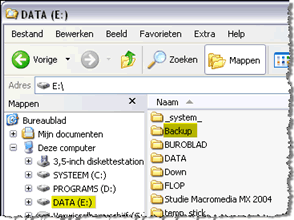
Voeg hierna
in Pegasus Mail een mailbox toe via Folders - Add mailbox to list Geef het pad op (dus E:\backup) en een naam voor de mailbox.
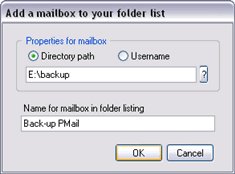
Als je een back-up op een server wilt maken moet je het UNC-pad opgeven dat er zo uit kan zien: \\SERVERNAAM\VOLUMENAAM\BACKUP
En een nieuwe mailbox met de naam Back-up PMail is verschenen.
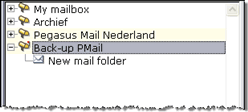
Hierna kun je in de nieuw aangemaakte mailbox nieuwe folders en eventueel sub-folders aanmaken (zie onderstaande afbeelding). Je kunt natuurlijk met één folder volstaan; maak voor de overzichtelijkheid meerdere folders.
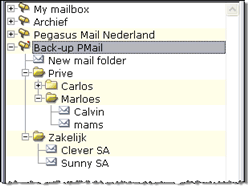
De namen van deze (sub)folders hoeven niet persé overeen te komen met die van de andere (sub)folders.
Hierna wordt een regel aangemaakt waarmee berichten naar de back-up-locatie worden verplaatst of gekopieerd. Ga hiervoor naar Tools - Mail filtering rules - Create/edit general rule set...
Kies in het venster dat verschijnt (zie onderstaande afbeelding) New...
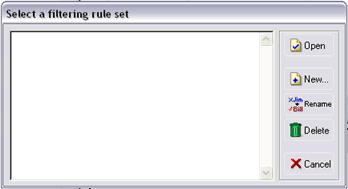
Plaats een tekst in het vak Long (friendly) name for item:
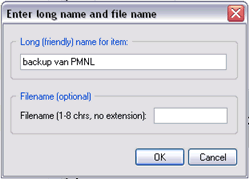
.... en klik op OK
Hierna is de naam van het filter verschenen in het filterregel-overzicht, selecteer de naam en klik op Open
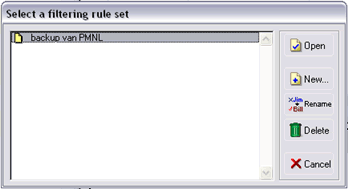
Klik in het venster dat verschijnt op Add rule en daarna op Message age
Vul achter Older than het aantal dagen voor dit filter in.
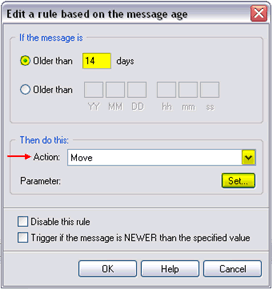
Achter Action: kun je de actie kiezen die moet plaatsvinden; hier is gekozen voor Move (verplaats), maar je kunt ook kiezen voor Copy of een van de andere opties. klik hierna op Set...
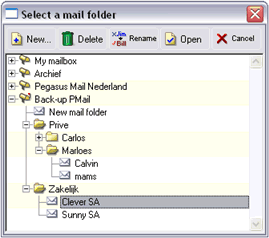
.... en selecteer de folder waarin de berichten moeten worden opgeslagen en klik op Open.
Hierna ziet het er uit zoals hieronder in de afbeelding is te zien.
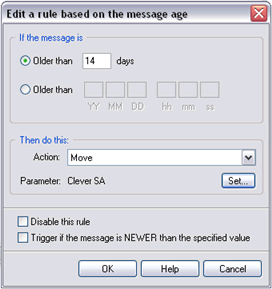
Klik op Ok en de regel is gemaakt. Klik in het venster dat verschijnt op Save om de aangemaakte filterregel te bewaren en daarna op Close.
Nu moet de regel nog gekoppeld worden aan de folder waarvan een back-up gemaakt moet worden.
Selecteer de betreffende folder en klik daarop rechts, kies voor Attach folder-open filter set
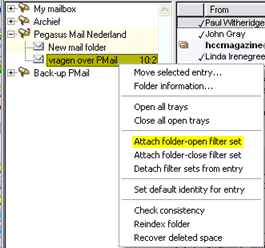
Selecteer het filter dat je wilt gebruiken, klik op Open en het filter is gekoppeld.
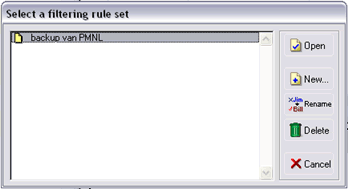
Steeds als je de folder opent worden berichten ouder dan 14 dagen automatisch verplaatst naar de back-up-folder die gemaakt is (in dit geval Zakelijk - Clever SA op de E:\-schijf).
Op de zelfde manier kun je deze filterregel koppelen aan andere folders maar ook kun je meerdere filterregels (met vb. een ander aantal dagen) aanmaken of met een filterregel een back-up naar een andere harddisk (of USB-stick) dan E:\ maken.
Het ontkoppelen van een filterregel gebeurt met
Detach filter set from entry
De berichten in de back-up-folder zijn altijd te zien in Pegasus Mail. Het is natuurlijk mogelijk om berichten met slepen te verplaatsen naar de folders in de Back-up PMail mailbox; met de Alt-toets ingedrukt worden de berichten ipv. verplaatst, gekopieerd.

